
 |
Im Backoffice der Touchkasse finden Sie weitere Einstellungsmöglichkeiten und Auswertungen für Ihre Touchkasse. Für die Verwendung dieses Administrationsprogrammes sind Maus und Tastatur erforderlich. Wir gehen auch davon aus, dass ein A4 Drucker zum Ausdruck der Auswertungen zur Verfügung steht.
Einrichten weiterer Kassiere
Wählen Sie den Menüpunkt Extras, Kassiere

Hier können durch Eingabe der
Namen in der leeren Zeile 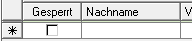
weitere Kassiere hinzugefügt werden.
Der Anmeldename wird zugleich im oberen
Reiter der Kasse für die Kassierauswahl verwendet.
Zusätzlich können dem
Kassier / der Kassierin Rechte vergeben werden. Die Bedeutung der Rechte ist wie
folgt:
| Recht | Bedeutung | Bemerkung |
| Kassieranl. | Darf weitere Kassiere anlegen | Sollte nur der Administrator haben |
| Auswert. | Darf Auswertungen sehen / durchführen | keine Auswirkung in der Kasse |
| Lager | Darf Lagerbuchungen durchführen (In Verbindung mit HELIUM V nicht relevant) | keine Auswirkung in der Kasse |
| Storno | Darf Belege stornieren | der Stornobutton ist freigeschaltet |
| Archiv | nicht mehr verwendet |
Warengruppen
Wählen Sie den Menüpunkt Artikel, Warengruppen um die Warengruppen zu
bearbeiten.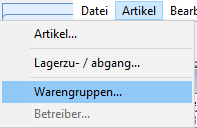
Wie im
Backoffice üblich geben Sie hier in die letzte und leere Zeile die Bezeichnung
einer weiteren Warengruppe ein oder ändern gegebenenfalls die Bezeichnung einer
bestehende Warengruppe ab.
Das Löschen einer Warengruppe erfolgt durch
markieren der Zeile, klicken Sie dazu einfach in den linken Rand
 , und klicken dann auf
den löschen Knopf.
, und klicken dann auf
den löschen Knopf.
Eine löschen von Warengruppen ist nur möglich, wenn keine
Artikel der jeweiligen Warengruppe zugeordnet sind.
Definition der Artikel
Wichtig: Denken Sie
auch an die richtige Mehrwertsteuer. Nur damit können rechtlich gültige Belege
erstellt und verbucht werden.
Ein Löschen von Artikeln ist nur möglich,
wenn diese noch nicht verwendet wurden. Bitte bedenken Sie auch, dass die
Änderung von Artikelbezeichnungen sich auch auf bereits bestehende Daten
auswirkt.
Fixe Preise für Artikel:
Sollten für bestimmte Artikel feste Verkaufspreise vorgegeben werden, so bei diesem Artikel im Backoffice den VK Preis Brutto eintragen und das Häckchen bei Preiseingabe entfernen.
Gutschein, Gutschrift
Das Thema Gutscheine und Gutschriften gliedert sich in folgende Bereiche:
Verkauf von Gutscheinen an Kunden für künftige Lieferungen
Mit so einem
Gutschein gewährt Ihnen Ihr Kunde Kredit bzw. übergibt er Ihnen treuhändisch
Geld, welches Sie gegen Herausgabe seines Gutscheines beim Kauf einer Ware
anteilig oder voll anrechnen. Aus diesem Grunde bekommt jeder Gutschein eine
laufende Nummer. Umgekehrt ist bei der Einlösung eines Gutscheines dies eine
Art Zahlungsmittel. Daher wird die Entgegennahme eines Gutscheines (erst)
bei der Zahlung durch Klick auf Gutschein und Auswahl des vom Kunden
überbrachten Gutscheines erfasst und als Zahlung angenommen.
D.h. der
Ablauf ist:
a.) Verkauf eines Gutscheines, damit Erzeugung einer
Gutscheinnummer. Üblicherweise wird der Gutschein durch Druck eines schön
gestalteten Papier auf etwas dickeres Papier (160g) veredelt. D.h. die mit
dem Kassenbon ausgedruckte Gutscheinnummer wird in der Regel handschriftlich
auf dem (richtigen) Gutschein festgehalten.
b.) Der Gutscheinkäufer
übergibt diesen einer Person seiner Wahl, denken Sie an
Geburtstagsgutscheine oder ähnliches.
c.) Der Gutscheinbesitzer kommt mit
dem gültigen Gutschein, kauft Ware und löst den gesamten oder einen Teil des
Gutscheines ein. D.h. bei der Bezahlung wird anstelle Geld der Betrag des
Gutscheines gebucht.
Denken Sie bei allen übergebenen Gutscheinen
daran, dass Sie eine Gültigkeitsdauer angeben. Unterschreiten Sie die
gesetzlichen Fristen nicht, da sonst die Befristung ungültig und damit auf
(derzeit) 30Jahre Gültigkeit ausgerichtet wäre. Solange noch nicht
eingelöste Gutscheine gültig sind, muss diese Summe immer mitgerechnet und
in den Bilanzen ausgewiesen werden.
Gutschriften
Es kommt immer wieder vor, dass ein Kunde Ware kauft und
dann kurze Zeit später drauf kommt, dass er doch etwas anderes oder dies gar
nicht haben wollte. Hier gibt es, unter der Voraussetzung dass Sie einer
Rückgabe zustimmen, zwei Fälle:
a.) Der Kunde kommt noch am gleichen Tage
und bringt die Ware zurück.
Das bedeutet für Sie, dass noch kein
Tagesabschluss gemacht wurde. Somit kann der Kassenbeleg storniert werden
und Sie erstellen über den Betrag, wie oben beschrieben einen Gutschein.
b.) Der Kunde kommt am Folgetag und bringt die Ware zurück (und Sie
akzeptieren dies)
Das bedeutet, dass der Tagesabschluss bereits gemacht
ist. Also müssen Sie einen Plus/Minus Beleg erstellen. D.h. Sie buchen den
Artikel mit negativer Menge und damit negativem Wert und erzeugen dann einen
Gutschein. Ob Sie für diesen, vermutlich krummen, Gutscheinbetrag einen
"schönen" Gutschein ausstellen oder Ihrem Kunden nur den Kassenbon mitgeben,
bleibt Ihnen überlassen.
Für die Abwicklung der Gutscheine müssen zwei Artikel definiert werden. Es kann
derzeit nur ein Verkaufsgutschein (Gutschein VK) definiert werden.

a.) Der eigentliche
Gutscheinartikel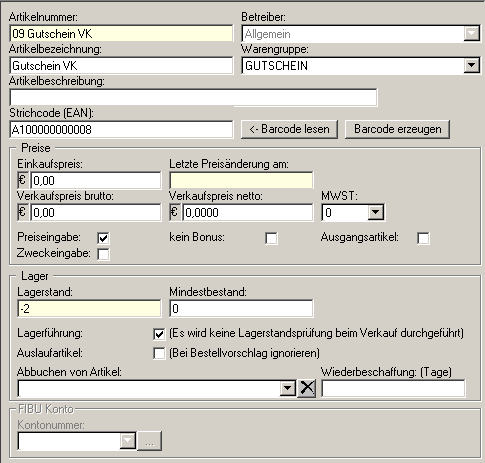
Mit dieser Einstellung des Artikels verkaufen Sie den Gutschein. Durch die
Aufnahme in die Warengruppe Gutschein wird der Verkauf in die
Gutscheinverwaltung mit aufgenommen.
b.) der Artikel zur Einlösung von
verkauften Gutscheinen.
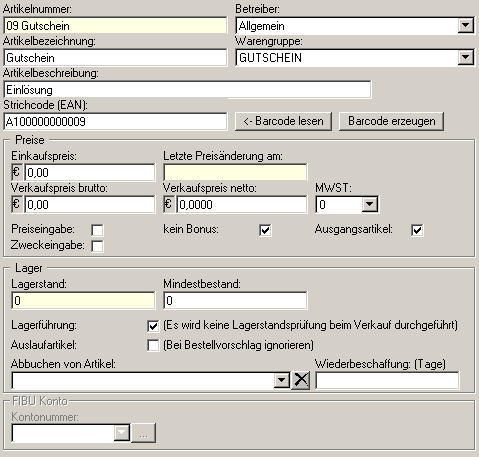
Bitte achten Sie hier
auf die Definitionen: Verkaufspreis ist 0 und bei Preiseingabe ist der Haken
entfernt. Damit wird definiert, dass zwar der Artikel für die Einlösung des
Gutscheines definiert ist, dieser aber in der Anzeige der zweiten Ebene in der
Warengruppe der Gutscheine NICHT erscheint.
Wichtig: Damit die Touchkasse
weiss welche Artikel für die Gutscheinverwaltung herangezogen werden, müssen
diese in den Einstellungen zugewiesen werden. D.h. in den Einstellungen der
Kasse müssen unter
die ID's der jeweiligen Artikel angegeben werden. Die ID's erkennen Sie anhand
der Endnummer des unter Strichcode (EAN) angegebenen Strings. Wie in obigem
Beispiel hat der Gutschein-Einlöse-Artikel die ID 9 und der Artikel mit dem der
Gutschein verkauft wird hat die ID 8.
Gutscheine:
- Beim Verkauf eines
Gutscheins kommt die Meldung mit der Gutscheinnummer. Diese Nummer auf den
Gutschein schreiben.
- Einlösung bei der Zahlung auf den Button Gutschein
klicken und die passende Nummer wählen. Es können hier auch mehrere Gutscheine
gewählt werden. Es wird hier der entsprechende Betrag vom Gutschein abgebucht.
Ist der Gutschein aufgebraucht wird er automatisch auf erledigt gesetzt und
scheint in der Auswahlliste nicht mehr auf.
Abmelden ohne Kennwort:
Manchmal ist es erwünscht, dass man sich sehr rasch von der Kasse abmelden kann.
Dazu bitte in den Einstellungen "AbmeldenOhneKennwort" auf True stellen.
Nützliche Auswertungen im Backoffice
Im Backoffice können Sie einige Auswertungen insbesondere Statistiken vornehmen.
Bitte bedenken Sie, dass diese Auswertungen für A4 Drucker erstellt wurden. Der
Bondrucker aus / an der Kasse ist dafür nicht geeignet.
Alle Auswertungen
finden Sie im Backoffice im Menüpunkt Auswertungen. Die meistbenutzen
Auswertungen sind:
| Auswertung | Aussage / Inhalt |
| Kassenabschlüsse | Auswahl eines Tagesabschlusses und Nachdruck
desselben Beachten Sie bitte dass hier nur ein bereits an der/den Kasse/n durchgeführte Tagesabschluss nachgedruckt werden kann. Der Tagesabschluss selbst muss an der jeweiligen Kasse gemacht werden. |
| Kassenlade Öffnungen | Liste der Öffnungen der Kassenlade im Zeitraum mit Angabe des Kassiers und des Grundes |
| Journal | Liste aller verkauften Warengruppen im Zeitraum auf Wunsch inkl. Details (jede einzelne Buchung) |
| Umsatz | Liste der Umsätze nach Warengruppen und Erlösen
getrennt nach Zahlungsart (Bar, Bankomat, Kreditkarte) im gewünschten
Zeitraum Mit DrillDown Möglichkeit. |
| Artikelumsatz | Umsatzentwicklung der Warengruppen und darunter der Artikel der Warengruppen je Monat um einen Trend erkennen zu können |
| Warengruppenumsatz Bar | Liste der Warenumsätze je Warengruppe für den gewünschten Zeitraum mit DrillDown Möglichkeit |
| Warengruppenumsatz nach Zahlungsart | Umsatz der Warengruppen je nach Zahlungsart mit DrillDown |
| Artikelumsatz Detail | |
| Artikelumsatz Jahresvergleich | |
| Zeitzonenumsatz | Eine Übersicht wann und an welchen Tagen welche Umsätze in den Monaten zu welchen Tageszeiten generiert wurden. |
| Umsatz je Mitarbeiter | Wann wurden von welchem Mitarbeiter welche Umsätze generiert, inkl. DrillDown Möglichkeit |
| Kundenumsatz je Warengruppe | Welcher Kunde kauft welche Volumina in welcher Warengruppe |
| Stundenauswertung | Mit Auswertung erhalten Sie eine Liste aller
Kommt / Geht, also Beginn / Ende Meldungen an der Kasse Mit Daten prüfen werden fehlende Geht Buchungen erkannt und können nachgebucht werden. |
| Zeitbuchung bearbeiten | Hier können vom Administrator auch Zeitbuchungen nachträglich erzeugt, bearbeitet und auch gelöscht werden. |
Kassabericht
Mit dem Kassabericht werden die Kassenbewegungen von bis gegliedert nach
Einnahmen Ausgaben, Bar sowie Bankomat und Kreditkarte für jeden Artikel und
saldiert je Tag aufgelistet. Für den Kassabericht muss ein Bearbeiter
angegeben werden und danach wird mit Klick auf Erstellen der Kassbericht
erzeugt.
Achten Sie darauf, dass
a.) die Datum immer chronologisch und
durchgängig angeben sind
b.) die Datum sich nicht überlappen, sondern
Lückenlos aneinander anschließen
Beim Ersten Aufruf des Kassaberichtes wird
ein Datum Von Bis vorgeschlagen. Stellen Sie hier den gewünschten Zeitraum für
den ersten Kassabericht ein. Danach wird immer das Nachfolgedatum entsprechend
vorgeschlagen. Sollte hier ein Laufzeitfehler 3021 BOF or TOF = True ausgegeben
werden, so muss zuerst ein Kassabericht erzeugt werden.
Ausführliches Handbuch
Ein umfassendes Handbuch zum Backoffice finden Sie auch hier.

|
Autor: |